Nevar atvērt bojāto failu programmā Microsoft Projects: Kā izlabot?
Windows / / August 05, 2021
Microsoft projektu vadības programmatūra ir diezgan izplatīta starp tiem, kuriem katru dienu jārisina lielākā daļa projektu. Īsāk sakot, biznesa cilvēki ir visbiežāk šīs programmatūras lietotāji, nevis parasts cilvēks, kuram tas ir vajadzīgs tikai vienreiz zilā mēnesī vai nekad. Kad lietotājs strādā ar MS projektiem, ir diezgan parasti, ka viņam vai viņai var būt nepieciešami MPP (Microsoft Project’s Proprietary) faili, lai saglabājiet informāciju, lai kontrolētu darba slodzi, pārvaldītu finanses, sagatavotu grafiku un rīkotos ar citiem projekta uzdevumiem.
Lietojot MPP failus, lai saglabātu nepieciešamo informāciju, cilvēki parasti saskaras arī ar dažiem jautājumiem, kur korupcija ir galvenā problēma. Parasti, kad cilvēki uzglabā resursu lapas, uzdevumu lietojumu, Ganta diagrammas utt. MPP failos daži faili saskaras ar korupciju. Problēma turpinās, kad lietotājs nespēj atvērt bojāto failu Microsoft Projects programmatūrā. Ja tas pats notiek, varat izmantot palīdzību no šīs rokasgrāmatas.
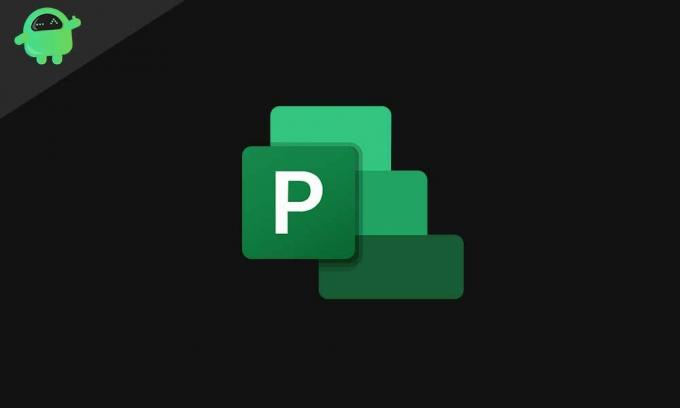
Satura rādītājs
- 1 Iemesli bojātiem MPP failiem
-
2 Kā iegūt iespēju atvērt bojātus failus MS projektos?
- 2.1 Saglabāt projektu no MS projekta servera.
- 2.2 MPP faila konvertēšana PDF formātā
- 2.3 Pārvērst MPP failu XML dokumentā
- 2.4 MPP failu atkopšana kā lasāms dokuments
Iemesli bojātiem MPP failiem
MS projekts ir atbildīgs par informācijas glabāšanu Excel failos, taču šeit ir vairāki dažādi failu formāti, lai saglabātu tādus datus kā Ganta diagrammas, izsekošanas process un laika skala. Šādos gadījumos lietotājs vairs nevar piekļūt šiem failiem, jo šie faili saskaras ar korupcijas problēmām vairāk nekā Excel faili. Šeit ir iemesli, kuru dēļ MPP fails kļūst par korumpētu.
- Strāvas zudums: Ja rodas strāvas padeves pārtraukums vai sistēma negaidīti izslēdzas, MPP fails tiek bojāts.
- Darbs tīklā: Ja lietotājs vēlas atvērt MPP failu rediģēšanai un sāk to pašu tīklā, tad
- Faili, kas ietaupa tīklā, var tikt iznīcināti.
- Trešās puses papildinājumi: Ja jūsu MS projektā ir kādi trešo pušu papildinājumi, jums jāzina, ka tie dažreiz var sabojāt jūsu failus.
- Tīkla savienojuma jautājumi: Dažreiz faili tiek bojāti, ja tīkla savienojums tiek pārtraukts, kamēr fails tiek saglabāts vai strādājat ar MS projektu.
- Faila lielums: Citreiz fails var saskarties ar bojājumiem vai bojājumiem, ja failā pievienojat pārāk daudz datu, ka fails pārsniedz faktisko faila lieluma ierobežojumu.
Kā iegūt iespēju atvērt bojātus failus MS projektos?
Kad rodas kāds no iepriekš minētajiem iemesliem, problēma ir acīmredzama, atverot bojāto vai bojāto MPP failu. Bet jūsu vērtīgā informācija vēl nav pakļauta riskam, jo varat izmēģināt rīku “Atklāt un labot”, lai automātiski atjaunotu failu sistēmā. Tas ir iebūvēts MS projekta programmatūras rīks, ar kuru jūs varat rīkoties ar nelielām problēmām un noteikt instalēšanas iestatījumus, taču ļoti bojātu failu ar to nav viegli atjaunot. Tādējādi, lai atbrīvotos no šī jautājuma, jums jāievēro šādas darbības.
Saglabāt projektu no MS projekta servera.
Saglabājot projektu no MS projekta servera, jūs varat importēt vecu failu un arī atgūt bojāto MPP failu. Šeit ir daži soļi, kas jums jāievēro.
- Piekļuve MS Project Professional programmatūrai.
- Piesakieties, izmantojot savus akreditācijas datus, Project Server.
- Pēc tam atveriet savu projektu kopā ar jautājuma zīmi.
- Pieskarieties Faila opcija un Saglabāt jūsu fails .mpp formātā.
- Tagad jums jāpārbauda, vai esat atjaunojis projektu serverī kā MPP failu.
Pēc tam ignorējiet iepriekšējo bojāto MPP failu jaunā projekta failā, un pēc tam jums ir jāizveido jauna faila instance, lai atjaunotu vēlamos MPP failus. Lai iegūtu labāku informāciju, veiciet tālāk minētās darbības.
- Pirmkārt, jums ir jāpiekļūst Microsoft Project Professional un pēc tam jāpierakstās, izmantojot savus akreditācijas datus.
- Pieskarieties Rīki>Uzņēmuma opcijas
- Izvēlieties opciju “Importa projekts uzņēmumam”no nolaižamajā sarakstā pieejamās izvēlnes.
- Pēc tam importējiet projektu un nospiediet tālāk Sadarboties> Publicēt > Visa informācija.
- Pieskarieties Sadarboties> Publicēt > PārpublicētUzdevumi.
- Pēc tam izvēlieties iespēju “Ignorēt faktisko darbu, ko ievadījuši resursi.”
- nospiest
Izmantojot šo, jūs varēsiet atvērt bojāto failu MS Project programmatūrā.
MPP faila konvertēšana PDF formātā
Ja vēlaties labot MPP failu, faila konvertēšana PDF formātā ir lielisks problēmas risinājums. Izmantojot šo funkciju, iespējams, nevarēsit veikt izmaiņas failā, taču varat piekļūt visai vajadzīgajai informācijai, kas tajā atrodas. Viss, kas jums jādara, ir ievērot šīs darbības.
- Atveriet programmatūru Microsoft Project Professional.
- Pieskarieties Fails> Saglabāt kā.
- Izvēlieties PDF formātā un pēc tam nospiediet Saglabāt
Veicot šīs vienkāršās darbības, jūs varēsiet saglabāt failu kā PDF, lai atgūtu failā esošos datus.
Pārvērst MPP failu XML dokumentā
Ja nevarat atvērt bojātu MPP failu, faila saglabāšana XML formātā ir arī laba alternatīva. Izmantojot šo, jūs varēsiet saglabāt Excel faila funkcijas. Ritiniet uz leju, lai uzzinātu, kādas darbības jāveic pārveidošanai.
- Izmantojot pirmo iepriekš minēto metodi, jums jāsaglabā faili no MS projekta servera.
- Pēc tam jums ir jāpiekļūst MS Project Professional.
- Pēc tam nospiedietFails > Saglabāt kā > XML formāts > Saglabāt
MPP failu atkopšana kā lasāms dokuments
Pēdējā, bet ne mazāk svarīgā metode ir MPP faila atkopšana pašā MS Project lietojumprogrammā. Parasti MS Project programmatūrā ir iespēja izveidot pārskatu par jebkuru MPP failu. Izmantojot šo opciju, izveidojot pārskatu, varat iegūt bojāta MPP faila lasāmu skatu. Diemžēl jūs nesaņemsit iespēju rediģēt vai mainīt failā esošo saturu. Tomēr jūs varat apskatīt visu projekta informāciju, piekļūstot tā lasāmajam skatam.
Izmēģinot iepriekš minētās procedūras, jūs vienmēr varat atgūt MPP failus, pat ja vēlaties atvērt arī ļoti bojātu failu. Veicot šīs MS Project Corrupt failu atkopšanas metodes, ir jāveic diezgan vienkāršas funkcijas. Bet, ja joprojām nevarat atvērt MSS failu lielu bojājumu dēļ, jums jāpārliecinās, vai ievadāt derīgu faila nosaukumu kopā ar tā atvēršanas ceļu.
Kopā ar to jums arī jāpārliecinās, vai faila formāts, kuru vēlaties atvērt, ir pieejams MS projekta programmatūrā vai nav. Negatīvas atbildes gadījumā failu var pārveidot vēlamajos formātos, lai veiksmīgi atvērtu failu MS Project programmatūrā. Katru reizi, kad izmēģināt kādu metodi, jums jāpārliecinās, vai jums ir augsts tīkla savienojums, lai turpmāk netiktu nodarīti bojājumi. Ja jums ir kādi jautājumi vai atsauksmes, lūdzu, pierakstiet komentāru zemāk esošajā komentāru lodziņā.

![Xiaomi Mi Mix 2 akciju programmaparatūras kolekcijas [Atpakaļ uz krājumu / atjaunot]](/f/9951b03fa7e6f5a4f71209f43513e629.jpg?width=288&height=384)
![Lejupielādēt 2018. gada oktobra drošību Huawei MediaPad T5 [AGS2-L09]](/f/5fada9b14bf3591b03a3fa1d3b4eb289.jpg?width=288&height=384)
![Kā instalēt Stock ROM uz Videocon Z52 Inspire [Firmware File / Unbrick]](/f/c219f5f1dfe195f96d0fa1e2d6c9944a.jpg?width=288&height=384)